打印表格竖线不直,打印的文字出现错位现象?
出现的问题:
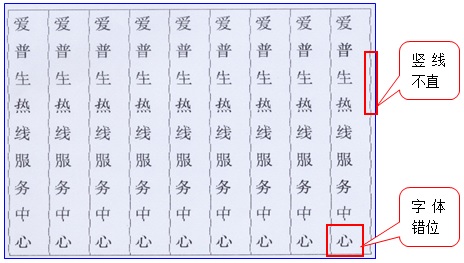
解决方法:
关闭双向打印即关闭高速打印
(1)将打印机的USB线连接电脑,并安装打印机驱动能正常打印测试页
(2)打开“控制面板”选择“设备和打印机”,选中我们要设置的打印机驱动,(以爱普生打印机LQ-630为例)右键,选择“打印首选项”,弹出打印首选项对话框
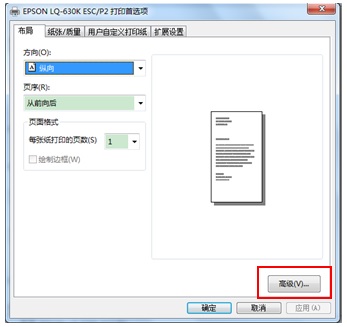
(3)在打印首选项对话框中选择“高级”,在打印机功能的打印质量中选择“高速—关”,修改后点击确定。
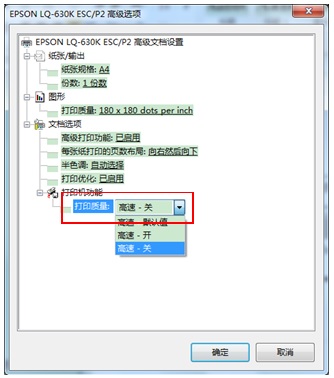
(4)部分映美打印机打印机设置是单向打印或者双向打印,将双向改为单向即可
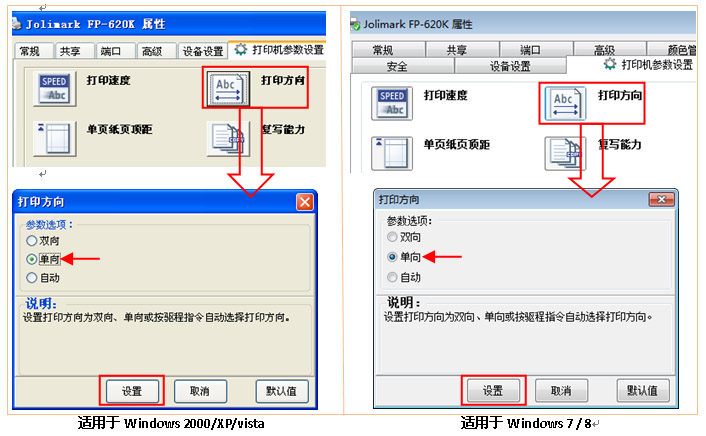
简介:首先,我们要明白远程打印安装所需要的环境?所谓远程打印,当然电脑和打印机的位置肯定是不同,那么这两个设备要实现互联肯定得需要互联网,所以,实现远程云打印我们首先得确保服务器和电脑都能正常上网。确保能上网后就可以开始设置远程打印 第一步:下载工具 1、下载我们需要使用的远程云打印工具,Cloud-Pro可以从下载中心下载或者下方按钮点击下载 远程打印安装助手 大小:14.28 MB 版本:v2.1.2 立即下载! 2、打开云打印安装工具,在左下方找到添加远程服务器按钮打开,输入云账号密码即可,如果是多台直接在远程服务器选项框的空白处右击快速添加多个服务器(添加多个服务器时需要换行,账号密码需要用空格分开) 2.1、 云账号密码可以在我们打印服务器的管理界面查询 到,可以在云服务里面的步骤一查找账号密码 点我查看视频如何获取 第二步:安装打印机 3、添加好服务器后,我们先点击“停”,然后再点击“开”,然后再点“刷新设备信息”。我们就可以发现打印机设备列表就会出现我们服务器所连接的打印机信息 4、正常情况我们只需要点击“安装所有打印机”,就可以一键安装所有打印机,如果我们单独安装某一台打印机,直接勾选我们需要安装的打印机然后点击“安装勾选打印机” 5、点击安装打印机后,程序还将对端口和打印机名称进行再次确认, 如果我们发现勾选了两台或三台打印机,但列表里面只显示了一台或者两台打印机,说明还有其他打印机工具没有适配到驱动,我们可以通过手动指定打印机型号(找到驱动和兼容打“x”的打印机,右击选择“手动指定型号”,在搜索框内输入打印机型号的数字,并选择你对应的打印机型号即可,无需输入打印机全称)然后点击确认 6、在点击安装需要添加的打印机后,我们就可以发现我们勾选的打印机都可以出现在安装列表内,我们确认无误后,点击确认安装程序就会进入全自动安装模式,我们只需要耐心等待… 7、安装完成后,我们可以通过点击“打印测试页”按钮进行打印测试,如果打印没有问题,我们打印机添加步骤就完成了,接下来我们就需要安装云客户端来支持远程打印,这个云客户端是支撑远程打印的核心程序,必须运行后才能使用远程打印,我们直接可以通过点击“完成并安装映射工具”来安装云客户端 第三步:安装并开启云打印连接助手 8、安装时请选择目录进行安装,如果安装过程中出现杀毒软件拦截请允许安装,否则可能无法使用远程打印,安装完成后我们就可以在桌面看到“远程打印连接助手”,默认会自动打开,请设置成开机启动,并“开始服务” 以上是我们云打印的整个安装过程,如果遇请与在线客服联系!!
多USB口共享打印时候一定要注意,默认共享器都是以单口USB的为例,所以默认端口好也是USB1口的端口即9100端口; 共享器分有支持1台,2台,4台打印机的共享器,IP地址都一样的,一个设备一个IP,多台打印机区分是由端口区分的(例如,一个房间2个门,2个人出入,各自走各自的门,),端口分别是,USB1,端口9100;USB2,端口9101;USB3,端口9102;USB4,端口9103;安装USB1口打印机时候直接一路默认安装即可, 如果是支持多台打印机的设备安装USB2口,USB3,USB4口打印机时候要注意了,到这步时候直接可以修改,如小图,点击设置, 查看打印机插在打印服务器的哪个USB口,然后输入对应的端口号。 ( USB1对应9100; USB2对应9101; USB3对应9102; USB4对应9103 ) 注意!注意!注意!多USB打印机服务器一定要注意端口号,对应,
问题:电脑重启打印机显示脱机无法打印,卸载驱动重新安装故障仍存在 解决方式: 1、排查驱动问题,把已安装好的驱动卸载重新官网下载驱动安装问题仍然存在, 2、找到已安装好的打印机图标,开始栏–设置–设备–设备和打印机-找到对应打印机 3、双击打印机图标–查看打印内容双击 4、点击查看打印机内容左上方的“打印机”在下来列种找到“脱机使用打印机”注意取消掉前面的勾,如下图, 5、以上操作完成后重启电脑测试问题解决,
更换路由器和更换办公室导致无法打印,实际上都是一个问题,是你的网络环境发生了变话,网关地址不一样了,和之前给共享器设置的网关地址不一样了,导致老地址无法访问,所以不能打印了 。 解决以上问题有多种方式,下面我们详细讲解一下, 方法一:也是最简单的方法,只要我们懂网络,登录到新环境下的路由器管理页面把网管地址修改成和我们以前给服务设置的网关一样即可(确保我们知道以前服务器使用的网关地址就可以),修改好后点击保存,把服务器和电脑接入到路由器下即可,其他的都不需要设置,电脑上也不需要修改,然后我们把服务器地址输入到浏览器上看看书会否可以登录到管理页面,可以登录表示成功了,即可可以打印了; 方法二:此方法相对麻烦一点,相当于全新设置 1、把设备接入到网络里面后(共享器网口1和路由器连接),然后将服务器恢复出厂设置,重新获取网关地址,共享器恢复出厂设置方法(通电状态下按reset键10秒松开,然后等待大致20秒左右,注意观察设备前面的sys灯亮了以后证明已经恢复成功,如果sys灯没有亮,建议拔电源让设备重启一下)以上都操作完成了在浏览器上输入新网关地址,后面换成199,例如,网关地址是,192.168.31.1,;那么新地址就是,192.168.31.199,)可参照, 点 击我查 看 恢复出厂设置后,3种全新设置教程如下: 自动获取IP地址网关设置教程 网口1连接-单机设置IP教程 网口2连接-单机设置IP教程 2、以上操作完后,我们把设备获取的IP地址输入到浏览器上看看是否可以登录,如果可以登录了,证明地址已经设置好IP地址,下一步我们操作电脑连接服务器打印,此处有2种方式, 2-1、修改已安装好的打印机地址,参照教程,详情点击 https://www.printfw.com/?p=744 2-2、全新安装,重新通不过设置好的IP地址安装打印机驱动在电脑上,可以参照以下教程: 打印机安装教程 Windows 11 添加教程 Windows 10 添加教程 Windows 7 添加教程 Windows XP 添加教程 远程打印安装教程 点击查看视频安装教程
日常安装打印机服务器时候,有些客户没有注意到说明书最后一步,取消掉双向打印的√选,导致发出一个打印命令,但是打印机不停的在打印同样文件,特别是惠普的机器一定是要取消掉这个勾,其他机器根据机器类型而定,这边我们就讲一下怎么取消双向打印的勾; 取消方式,在已安装好的打印机图标上面右键鼠标–打印机属性–端口,看左小角,双向打印,前面有个√,取消掉,然后应用,保存 取消√以后点击确定即可,重新测试打印。
使用远程打印款时,需要先确保局域网内已经安装好,并且已经可以正常打印打印了, 注意,远程打印款,要远程打印,必须是网口1和路由器连接保证可以上网,或者是无线款,连接无线WiFi的。 需要安装远程打印,查询远程打印地址方法, 1、首先我们把局域网内共享器IP地址输入到浏览器上登录到设备管理界面,如下图,点击“远程打印”, 2、点开后出现如下图,我们给下面拉,就可以看到下图,最下的地址是“远程打印”地址和端口,我们把这个地址和端口复制出来,按照局域网内打印机安装方式安装打印机,在安装添加地址时候我们把这个远程打印地址输入上去即可,安装方式和局域网内安装方式一样,只是地址和端口不一样,远程使用远程地址和端口,远程打印与局域网内打印安装区别。 查看远程打印地址和端口在线视频教程